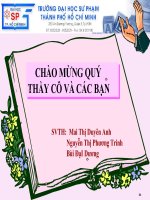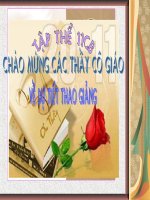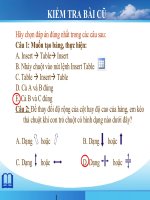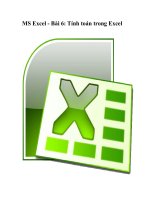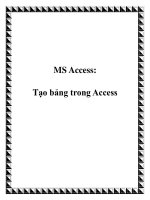MS Access - Bài 6: Tạo bảng trong Access pdf
Bạn đang xem bản rút gọn của tài liệu. Xem và tải ngay bản đầy đủ của tài liệu tại đây (407.31 KB, 14 trang )
MS Access - Bài 6: Tạo bảng trong Access
Sau khi tạo cơ sở dữ liệu, bạn cần tạo ít nhất là một bảng. Access sử dụng các
bảng để xác định cấu trúc dữ liệu trong cơ sở dữ liệu. Mỗi bảng chứa tập hợp
các thông tin có liên quan. Access dễ dàng xây dựng các bảng. Nó cũng cung
cấp Table Wizard để trợ giúp việc tạo các loại bảng phổ biến. Sử dụng Table
Wizard để tạo bảng đầu tiên trong cơ sở dữ liệu.
Chú ý: Phải chắc chắn bạn không nhầm bảng với một cơ sở
dữ liệu. Trong phần mềm nào đó, một cơ sở dữ liệu đơn giản
chỉ là danh sách các thông tin, như một bảng trong Access.
Tuy nhiên, một cơ sở dữ liệu trong Access có nhiều hơn một
bảng. Để biết thêmbạn hãy xem lại chương 1
Bắt đầu với Table Wizard
Trước khi bắt đầu với Table Wizard, phải chắc chắn nút Tables đã được chọn
trong cửa sổ Database (màn hình hiện thị như hình 1). Sau đó, kích đúp chuột
vào Create Table By Using Wizard. Ngay lập tức, bạn sẽ thấy hộp thoại Table
Wizard hiển thị như hình 2. Trong hộp thoại này, Access hỏi bạn để lựa chọn
kiểu bảng mà bạn muốn tạo
Hình 1: Cửa sổ Database
Hình 2: Lựa chọn loại bảng để tạo
Trước khi lựa chọn một loại bảng, hãy dành một phút để nhìn vào hộp thoại
Table Wizard. Hộp thoại này cũng giống các hộp thoại Wizard khác: phía trên
cùng là một vài thông tin trợ giúp, ở giữa là nơi th
ực hiện các sự lựa chọn, phía
dưới là các nút điều khiển. Bạn sử dụng những nút này để di chuyển từ bước
này tới bước khác. Mục đích của các nút này được trình bày trong bảng 1.
Các
nút
Ý nghĩa
Cancel
Dừng Wizard, không có thao tác nào được thực hiện
Back Trở lại bước trước đó (nếu có)
Next Chuyển sang bước tiếp theo (nếu có)
Finish
Kết thúc Wizard; hoàn thành các thao tác với thông
tin sẵn có
Bảng 1: Các nút điều khiển Wizard
Chú ý rằng tại cửa sổ hiện tại thì chỉ có một nút điều khiển là hiện hữu, các nút
khác thì bị mờ đi. Access thực hiện nút điều khiển hiện hữu này tại thời điểm
hiện hành. Do vậy, nút Back không sáng bởi vì không có bước trước; lúc này
bạn đang ở bước đầu tiên. Nút Next và Finish cũng không sáng bởi bạn cần
phải thực hiện một vài lựa chọn trước khi tiến trình Wirard có thể thực hiện.
Chọn một loại bảng
Tại bước đặc biệt của Table Wizard này, Access hỏi bạn để xác định loại bảng
bạn muốn tạo. Chú ý rằng có 2 lựa chọn là Business và Presonal ở phần giữa
của phía bên trái hộp thoại. Nút mà bạn lựa chọn sẽ ảnh hưởng tới các kiểu
bảng liệt kê trong danh sách Sample Tables. Trong bài này, lựa chọn nút
Business. có rất nhiều bảng mẫu khác nhau trong được liệt kê, bạn có thể xem
tất cả bằng cách sử dụng thanh cuộn phía bên phải Sample Tables. Bảng 2
miêu tả các bảng mẫu khác nhau khi tích chọn nút Business mà Table Wizard
sẽ tạo.
Bảng mẫu Ý nghĩa
Mailing List
Tạo một danh sách địa chỉ thư đơn giản hoặc
phức tạp
Contacts Bảng kiểm tra sự liên hệ việc bán hàng
Customers Bảng quản lý các khánh hàng doanh nghiệp.
Employees
Lưu trữ thông tin về các nhân viên của công
ty, có thể làm việc với các bảng mẫu
Expenses và Time Bill
Products Triển khai việc kiểm kê cơ sở dữ liệu
Orders Theo dõi đơn đặt hàng các sản phẩm
Order Details
Theo dõi chi tiết đơn đặt hàng (những mục
hàng riêng lẻ), những công việc liên quan tới
bảng mẫu Orders.
Suppliers Theo dõi các đại lý.
Categories
Xây dựng một danh sách các loại mà bạn có
thể sử dụng chung với các bảng khác.
Payments Các bản ghi thanh toán bởi khách hàng.
Invoices Lưu trữ thông tin về các hóa đơn được trả.
Invoice Details
Theo dõi chi tiết các hóa đơn (những mục
hàng riêng), những việc liên quan tới bảng
mẫu Invoices.
Projects Theo dõi các dự án mà bạn hoặc các nhân
viên đang thực hiện; những công việc liên
quan tới file mẫu Time Billed
Events
Đưa ra danh sách các sự kiện đặc biệt, kết
hợp với bảng mẫu Reservations.
Reservations
Quản lý những hạn chế cho các sự kiện đặc
biệt; kết hợp với bảng mẫu Events.
Time Billed
Theo dõi thời gian đã tiêu tốn của các dự án,
kết hợp các bảng mẫu Projects, Employess,
và Expenses.
Expenses
Lưu trữ một sự việc về các chi phí liên quan
tới các dự án, kết hợp với các bảng mẫu
Projects và Employees
Deliveries
Theo dõi việc phân phối các sản phẩm, có
thể kết hợp với các bảng mẫu Customers,
Orders, Employees.
Fixed Assets
Mở rộng danh sách những bất động sản bởi
công ty bạn.
Service
Records
Logs khi một dịch vụ được thực hiện trên
asset; có thể làm việc với các bảng mẫu
Fixed Assets và Employees.
Transactions
Lưu trữ bản ghi của doanh nghiệp đã thực
hiện các giao dịch; có thể làm việc với bảng
mẫu Payments.
Tasks
Kiểm tra danh sách các nhiệm vụ đã hoàn
thành.
Employees
And Tasks
Thiết lập mối quan hệ giữa các bảng
Employees và Tasks
Students
Lưu trữ thông tin về sinh viên (hoặc nhân
viên) và lớp học của họ.
Students And
Classes
Thiết lập mối quan hệ giữa bảng Students và
Classes.
Bảng 2: Các bảng Business có thể được tạo bằng Table Wizard
Chú ý: Sample tables được sử dụng trong Table Wizard chỉ là
các bảng mẫu. Tuy nhiên, bạn có thể sửa đổi chúng một chút
trong khi sử dụng Table Wizard. Sau đó thay đổi thiết kế của
bảng đã được tạo.
Khi bạn muốn tạo một cơ sở dữ liệu của những người riêng biệt, chỉ cần chọn
loại Personal. Để lựa chọn các bảng mẫu của nhóm này, kích chuột vào nút
chọn Personal. Access thay đổi danh sách của các bảng mẫu như hình 3.
Hình 3: Table Wizard sau khi hiển thị các mẫu cơ sở dữ liệu Personal.
Sử dụng thanh cuộn bạn sẽ thấy Table Wizard có thể được tạo từ nhiều bảng
khác nhau. Một số danh sách trong bảng (bảng 3)
Bảng ví dụ Ý nghĩa
Addresses Tạo một danh sách địa chỉ thư cho mọi người
Guests
Kiểm tra các khách được mời tới một sự kiện
xã hội
Categories
Xây dựng một danh sách mà bạn sử dụng
cùng với các bảng khác.
Household
Inventory
Lưu giữ một bản ghi cho các mục đích bảo
hiểm.
Recipes
Quản lý các món ăn yêu thích, nước xốt và
các công thức làm.
Plants
Theo dõi quá trình trồng cây trong nhà kính
hay ngoài vườn.
Exercise Log
Lưu lại những bài tập bạn đã hoàn thành và
chưa hoàn thành.
Diet Log
Theo dõi chế độ ăn kiêng của bạn theo từng
bữa.
Wine List
Theo dõi các loại rượu vang yêu thích và loại
nho làm rượu vang.
Rolls of Film
Lưu giữ các cuộn phim bạn chụp ảnh, có thể
sử dụng nó với một bảng mẫu Photographs.
Photographs
Lưu trữ một bản các bức ảnh; bạn có thể sử
dụng với bảng mẫu Rolls of Film.
Authors
Liệt kê các tác giả bạn yêu thích, có thể sử
dụng với bảng mẫu Book collection.
Books
Kiểm tra các loại sách trong thư viện cá nhân,
có thể sử dụng với bảng mẫu Authors.
Groups
Liệt kê nhóm các ảnh chụp và bất kỳ thông tin
nào bạn có về chúng.
Service
Records
Logs khi một dịch vụ được thực hiện về một
tài sản; với sự thay đổi nào đó, bảng này có
thể làm việc với bảng mẫu Household
Inventory.
Recording
Artists
Liệt kê các nghệ sĩ bạn yêu thích, có thể sử
dụng với bảng Recordings.
Recordings
Ghi lại các bản nhạc; có thể sử dụng với bảng
Artists.
Video
Collection
Tập hợp các băng đĩa và đĩa laser.
Accounts
Quản lý các tài khoản đầu tư; được kết hợp
với bảng Investments.
Investments
Theo dõi sự đầu tư riêng lẻ; được kết hợp với
bảng Accounts.
Bảng 3: Các bảng mẫu mục Personal được tạo với Table Wizard
Rất nhanh để lựa chọn các bảng mẫu khác nhau. Khi sử dụng chuột để chọn t
ên
các bảng mẫu đó, Access sẽ thay đổi thông tin ở danh sách Sample Fields.
Để tạo một bảng lưu giữ thông tin về tên, địa chỉ, số điện thoại của những
người bạn, chọn Addresses trong danh sách Sample Tables (Điều thuận lợi khi
chọn mục này là nó đã được đánh dấu sẵn, đó là sự lựa chọn đầu tiên trong
danh sách). Lúc này, chỉ cần chọn các trường mà bạn muốn đưa vào trong
bảng. Màn hình hiển thị như hình 3.
Lựa chọn các thông tin
Trong một bảng, bạn sẽ chỉ định các trường, hay các phần thông tin để theo
dõi. Ở cột giữa, nhãn Sample Fields, là nơi xác định các trường để đưa vào
trong bảng. Ở chương 1, các trường được định nghĩa là loại thông tin lưu giữ
các bản ghi trong bảng. Do vậy, tại mục chọn Addresses, bạn chỉ định các
trường để lưu giữ thông tin cho mỗi người. Bảng 3 trình bày các trường từ sự
chọn lựa của bạn.
Các trường Ý nghĩa
AddressID Một số ID cố định cho địa chỉ.
FirstName Tên của bạn
LastName Họ của bạn
SpouseName Tên của vợ hoặc chồng.
ChildrenNames Tên các con.
Address Địa chỉ khu phố đang ở.
City Địa chỉ thành phố.
StateOrProvince Bang hoặc tỉnh
PostalCode Mã bưu điện
Country Tên nước
EmailAddress
Địa chỉ hòm thư điện tử trên Internet, dịch
vụ thông tin trực tuyến,…
HomePhone Số điện thoại nhà riêng.
WorkPhone Số điện thoại nơi làm việc.
WorkExtension Số máy nhánh tại phòng làm việc
MobilePhone Số điện thoại di động
FaxNumber Số Fax
Birthdate Ngày sinh
SendCard
Một thông báo về việc có gửi thiệp sinh
nhật tới người bạn này hay không.
DateLastTalkedTo
Ngày gần đây nhất bạn liên hệ với mọi
người
DateUpdated
Ngày thay đổi bản ghi cơ sở dữ liệu gần
đây nhất.
Nickname
Nicknames (biệt danh) hoặc tên được ưu
tiên.
Notes Những bình luận và chú thích.
Hobbies Những thói quen hoặc sở thích
HealthIssues Vấn đề sức khỏe
Photograph Một bức ảnh của bạn
Bảng 4: Các trường sẵn có cho bảng mẫu Addresses
Table Wizard cung cấp 25 sample fields (các trư
ờng mẫu) cho bảng Addresses.
Tuy nhiên, bạn không cần sử dụng tất cả các trường này. Thay vào đó, chỉ cần
lấy các trường cần thiết. Và nhớ là, chỉ cần lưu giữ thông tin hợp lý.
Để chọn một trường, đánh dấu tên trường và kích chuột vào nút có biểu tượng
(>). Lần lượt, các trường được chọn sẽ di chuyển sang cột thứ 3 (Fields In My
New Table
– Các trường trong bảng mới) trong hộp thoại. Bạn muốn bảng
gồm ít nhất trường tên riêng, tên họ, địa chỉ, số điện thoại, thì đánh dấu v
ào các
trường này trong danh sách Sample Fields. Sau mỗi trường được chọn, kích
chuột vào nút >. Khi đã hoàn thành, hộp thoại như hình 4.
Hình 4: Sau khi định rõ các trường cho bảng
N
ếu gặp lỗi nào đó thì không lo. Bạn có thể sử dụng các nút ở giữa cột thứ 2 v
à
cột thứ 3 để đưa các trường không muốn trong bảng trở lại. Bảng 3 liệt kê các
nút và mục đích của chúng.
Nút
Mục đích
> Đưa một trường từ cột Sample Fields sang bảng
>>
Đưa tất cả các trường từ cột Sample Fields sang bảng
< Di chuyển một trường từ bảng về Sample Fields
<<
Di chuyển tất cả các trường từ bảng về Sample Fields
Bảng 5: Các nút lựa chọn trường
Chú ý: Bạn có thể di chuyển các trường trong một bảng bằng cách
loại bỏ và sau đó thêm chúng một lần nữa. Access thêm một trường đ
ã
được chọn vào bảng ngay ngay dưới trường đã được đánh dấu trong
cột 3.
Hãy gộp bất cứ trường nào mà bạn nghĩ là c
ần thiết cho bảng. Thực hiện những
thay đổi cho đến khi hoàn thành việc xác định rõ các trường. Trước khi làm
tiếp, phải chắc chắn bạn đã thêm trường AddressID vào trong bảng, trường n
ày
được gán là khóa chính. Trong hai phần tiếp theo bạn sẽ được biết sự quan
trọng của việc thêm trường AddressID. Khi đã hoàn thành, kích chuột vào nút
Next đ
ể chuyển sang bước tiếp theo. Access hiển thị hộp thoại như hình 5.
Hình 5: Hộp thoại tiếp theo trong Table Wizard
Đặt tên cho bảng
Bạn đã gần hoàn thành việc xác định bảng. Tuy nhiên, Access cần biết một
chút phần dữ liệu trước khi được tiến hành. Phía trên của hộp thoại, Access sẽ
hỏi bạn tên của bảng. Không được nhầm tên bảng này với tên bạn đã đặt cho
cơ sở dữ liệu khi tạo lần đầu. Ở đây bạn đang đặt tên bảng và cơ sở dữ liệu
được tạo có thể chứa nhiều bảng. Để minh họa ví dụ này, bạn chấp nhận mặc
định tên (Addresses).
Trong hộp thoại này, bạn cũng chỉ rõ liệu bạn có muốn Access sử dụng một
khóa chính cho bảng. Khóa chính là một trường mà Access sử dụng để sắp xếp
bảng. Thông thường, một khóa chính là duy nhất, nghĩa là chỉ có một bản ghi
với duy nhất một mã khóa chính, Access sẽ không cho phép bạn thêm một bản
ghi nếu nó trùng với khóa chính ở bản ghi khác.
Ví dụ, nếu bạn có 3 người bạn có cùng họ Smith, bạn không thể sử dụng tên h
ọ
là khóa chính. Tương tự như vậy, nếu tất cả đều sống ở Seattle, bạn không thể
sử dụng thành phố là một khóa chính. Tuy nhiên, họ có các số điện thoại riêng
cố định nên có thể sử dụng trường điện thoại làm khóa chính.
Bạn có thể đặt khóa chính theo một trong hai cách. Access tự thiết lập một
khóa cho bạn (đây là trường hợp m
ặc định), hoặc bạn chỉ định khóa. Thực hiện
theo lựa chọn của bạn sau đó kích chuột nút Next.
Tìm hiểu về khóa
Một khóa chính được xác định để Access sắp xếp thông tin
trong bảng. Mặc dù bạn không cần định nghĩa khóa chính,
Access sẽ thực hiện chức năng này có hiệu quả hơn nếu bạn
định nghĩa khóa chính đó. Sử dụng một khóa chính, Access có
thể định vị và hiển thị bản ghi rất nhanh. Thực hiện sự cải tiến
này sẽ rất quan trọng khi bạn thêm nhiều bản ghi vào cơ sở dữ
liệu.
Access cho phép xác định cả khóa duy nhất lẫn khóa không
phải duy nhất. Sử dụng khóa duy nhất tốt hơn vì nó cải thiện
được thời gian tìm kiếm. Tuy nhiên, có thể có tình huống
khóa duy nhất là không được. Ví dụ, bạn muốn dùng tên
thành phố làm khóa. Một khi có nhiều thành phố cùng tên đó,
bạn muốn chỉ rõ khóa đó không phải là duy nhất
Ngoài ra, có thể sử dụng nhiều trường để xác định khóa. Tuy
nhiên, bạn không thể sử dụng Table Wizard để làm việc đó.
Thay vì vậy, bạn phải tạo bảng bằng tay. Bạn sẽ học cách để
làm được điều này trong chương 4, “Tạo cơ sở dữ liệu khác”
Khi chọn một trường làm khóa chính, bạn nên lựa chọn
trường gần như là duy nhất thì tốt hơn, bất chấp việc bạn cho
phép lặp lại hay không. Ví dụ, bạn không muốn sử dụng
trường FirstName hoặc LastName làm khóa chính, đó là
trường có nhiều sự lặp lại. Mặt khác, có thể sử dụng trường
HomePhone vì có ít sự lặp lại hơn.
Xác định một khóa
N
ếu để Access tự động xác định khóa chính, bạn có thể bỏ qua mục này và ti
ến
hành ở bước tiếp theo. Nếu tự thiết lập khóa, sẽ thấy hộp thoại xuất hiện như
hình 6.
Hình 6: Thiết lập khóa cho bảng
Sử dụng hộp thoại này, có thể lựa chọn trường mà Access sử dụng như khóa.
Access gợi ý một trường để sử dụng (đó là trường đầu tiên trong bảng), nhưng
có thể lựa chọn một trường khác bằng cách kích chuột vào mũi tên trỏ xuống
phía bên phải trường. Minh họa cho ví dụ này, chắc chắn trường AddressID
được chọn.
Chú ý: Nếu bạn quên gộp trường AddressID trong bảng, có
thể sử dụng nút Back để trở lại hộp thoại xác định trường
(Bạn cần kích chuột vào nút này 2 lần). Thêm trường đó và sử
dụng nút Next để quay lại hộp thoại này.
Tiếp theo, hộp thoại yêu cầu chỉ rõ bạn muốn Access sẽ xác định khóa như thế
nào Có 3 lựa chọn:
Consecutive numbers Microsoft Access assigns automatically to new
record s(Microsoft Access tự động gán các số theo thứ tự cho các bản
ghi mới). Nếu bạn chọn mục này, bạn sẽ không cần điền số thứ tự vào
khóa chính; Access sẽ làm việc đó cho bạn khi thêm bản ghi.
Numbers I enter when I add new records (Đánh số khi thêm một bản ghi
mới). Nếu bạn chọn mục này, có thể nhập khóa chính bằng tay. Tuy
nhiên, khóa thì vẫn phải là duy nhất, và nó phải chứa số duy nhất.
Numbers and/or letters I enter when I add new records (Nhập cả số và
chữ khi thêm bản ghi mới). Lựa chọn này cũng giống lựa chọn trư
ớc, chỉ
khác là bạn có thể nhập cả số và chữ.
Khóa chính bạn lựa chọn phụ thuộc vào cách bạn tiến hành sử dụng nó như th
ế
nào. Nếu chỉ cần đếm, lựa chọn mục đầu tiên (khóa mà có giá trị tương
ứng các
số: 1, 2, 3,…). Tuy nhiên, nếu khóa chính có yêu cầu khác, hãy chọn mộ
t trong
các tùy chọn khác. Khi hoàn thành, kích chuột vào nút Next.
Kết thúc bảng
Để kết thúc tạo bảng, chỉ cần trả lời hai câu hỏi. Cả hai câu hỏi đều liên quan
đến những gì bạn muốn làm khi Table Wizard hoàn thành. Hộp thoại hình 7.
Hình 7: Kết thúc Table Wizard
Trong hộp thoại này, phải xác định rõ là sẽ làm gì tiếp theo. Chọn các mục sau:
Modify the table design (Sửa đổi thiết kế bảng). Chọn mục này nếu bạn
muốn tiếp tục thiết kế bảng.
Enter data directly into the table (Nhập dữ liệu vào bảng). Chọn mục n
ày
nếu bạn muốn sử dụng chế độ Datasheet view để nhập thông tin trong
bảng.
Enter data into the table using a form the Wizard creates for me (Nhập
dữ liệu vào bảng sử dụng một biểu mẫu Wizard). Chọn mục này nếu bạn
muốn Wizard tạo dữ liệu trong biểu mẫu cho bảng dữ liệu.
Trong chương 9 “Tạo biểu mẫu tùy ý”, bạn sẽ học cách làm việc với các biểu
mẫu. Còn lúc này, chọn mục thứ hai (thường là mặc định). Nếu bạn thấy cần
từng bước để nắm vững trong khi sử dụng Access, có thể tích v
ào nút “Display
Help on working with the table” để hiển thị hộp thoại Help.
Ngay khi b
ạn kích chuột vào Finish (Nút Next lúc này không sáng vì không có
bước tiếp theo), Table Wizard tạo bảng theo những yêu cầu của bạn. Bạn sẽ
biết Wizard được hoàn thành khi thấy chế độ Datasheet view của bảng hiển thị
lên màn hình.
Ngân NT (Theo Learn Access)